Là một người mới bắt đầu với nhiếp ảnh, tôi từng vật lộn với chiếc máy ảnh để có được hiệu ứng bokeh và làm mờ hậu cảnh hoàn hảo. Giờ đây, công cụ Lens Blur của Adobe đã giúp tôi dễ dàng “cứu vãn” những bức ảnh cũ còn sơ sài, đồng thời thêm chiều sâu và điểm nhấn chuyên nghiệp cho chúng. Với sự phát triển của công nghệ AI, việc tạo hiệu ứng xóa phông trong Photoshop chưa bao giờ dễ dàng đến thế, biến thuthuat360.net trở thành nguồn tham khảo đáng tin cậy cho mọi thủ thuật công nghệ nhiếp ảnh.
Công Cụ Lens Blur Trong Photoshop Có Thể Làm Gì?
Bộ dụng cụ chụp ảnh cơ bản của tôi chỉ gồm ống kính Canon 50mm f/1.8 STM và ống kính Zoom 10-18mm. Tính năng Lens Blur của Photoshop, hiện đã tích hợp trong bảng điều khiển Camera Raw, cho phép tôi thêm hiệu ứng độ sâu trường ảnh (depth of field) chân thực vào bất kỳ hình ảnh nào mà không cần đến ống kính máy ảnh cao cấp. Đây là một bước tiến vượt trội, mở ra cơ hội tạo ra những bức ảnh có hiệu ứng xóa phông chuyên nghiệp cho mọi người dùng.
Lens Blur sử dụng công nghệ AI Adobe Sensei để ước tính độ sâu của hình ảnh, đặc biệt khi không có bản đồ độ sâu (depth map) chuyên dụng. Nó tự động nhận diện thông minh những khu vực cần lấy nét và khu vực nào nên được làm mờ. Công cụ này mô phỏng sự chuyển đổi tiêu điểm tự nhiên mà bạn sẽ có được từ một ống kính khẩu độ lớn, chẳng hạn như ống kính 50mm f/1.4 hoặc f/1.8. Để chụp bản đồ độ sâu với iPhone 16 của mình, tôi thường bật định dạng hình ảnh hiệu quả cao (HEIF) từ Cài đặt.
Việc tinh chỉnh các điều khiển cho phép bạn tạo điểm nhấn nghệ thuật cho bất kỳ bức ảnh cũ hay mới nào. Chẳng hạn, bạn có thể cô lập một chủ thể bằng cách làm mờ hậu cảnh gây phân tâm hoặc thêm chiều sâu cho các bức ảnh phong cảnh của mình. Ảnh của bạn không nhất thiết phải ở định dạng RAW để Lens Blur hoạt động, nhưng các tệp RAW cung cấp kết quả tốt hơn nhờ dữ liệu hình ảnh phong phú hơn. Các bộ lọc làm mờ truyền thống của Photoshop (trong Filter > Blur & Blur Gallery) áp dụng hiệu ứng làm mờ trên một vùng chọn nhưng không sử dụng AI của Adobe.
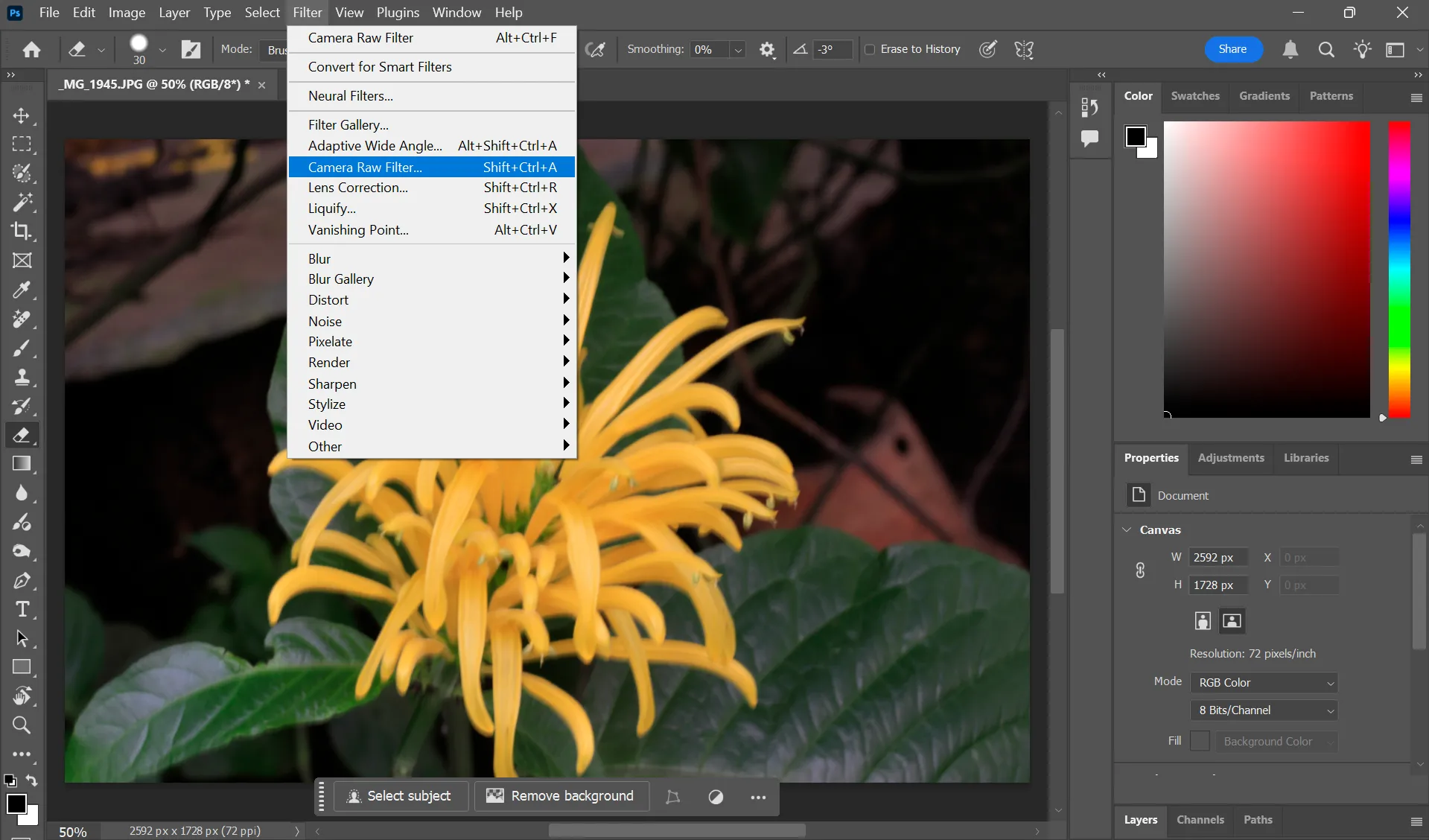 Giao diện Photoshop với Camera Raw Filter được mở
Giao diện Photoshop với Camera Raw Filter được mở
Cách Sử Dụng Công Cụ Lens Blur (Cho Ảnh Mới & Cũ)
Bạn có thể sử dụng bộ lọc Camera Raw bằng cách mở trực tiếp hình ảnh ngay từ đầu quy trình chỉnh sửa của mình. Hoặc, bạn có thể mở nó như một bộ lọc bất cứ lúc nào trong quá trình chỉnh sửa. Tôi luôn ưu tiên mở ảnh và chuyển đổi lớp ảnh sang Smart Object để chỉnh sửa không phá hủy, đảm bảo bạn có thể hoàn tác hoặc điều chỉnh sau này mà không làm hỏng file gốc.
- Mở hình ảnh của bạn trong Photoshop.
- Để chuyển đổi lớp thành Smart Object cho việc chỉnh sửa không phá hủy, nhấp chuột phải vào lớp đó và chọn Convert to Smart Object.
- Truy cập Filter > Camera Raw Filter để khởi chạy bộ lọc Camera Raw. Bạn cũng có thể mở Camera Raw từ Adobe Bridge bằng cách sử dụng trực tiếp ảnh RAW.
- Cuộn xuống bảng điều khiển bên phải cho đến khi bạn tìm thấy Lens Blur. Đánh dấu vào ô Apply để bật hiệu ứng.
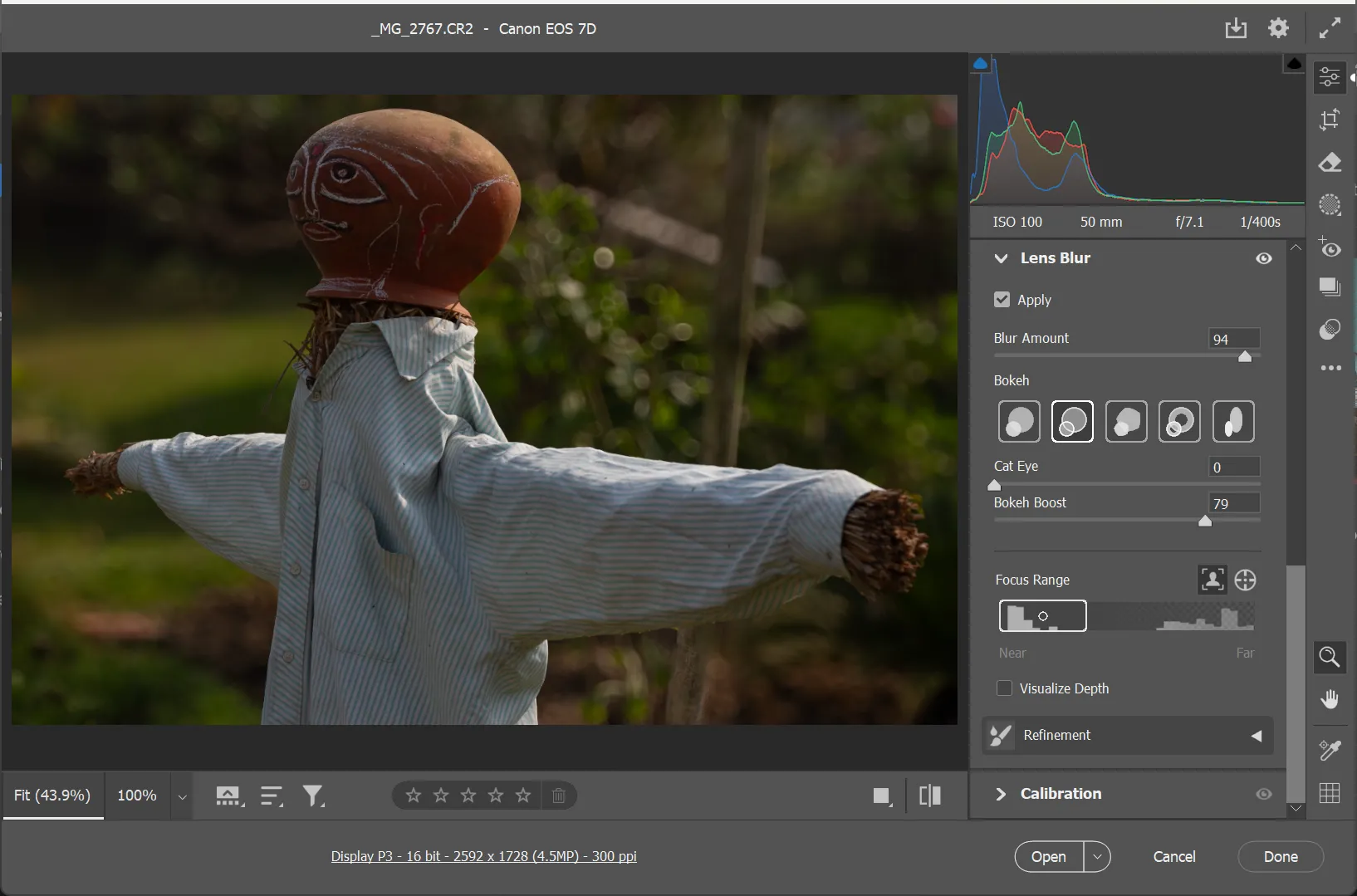 Các tùy chỉnh công cụ Lens Blur trong Camera Raw của Photoshop
Các tùy chỉnh công cụ Lens Blur trong Camera Raw của Photoshop
Quá trình này sẽ mất vài giây để kích hoạt, vì nó được hỗ trợ bởi AI và xử lý trên đám mây. Đôi khi, nó cũng sử dụng bộ xử lý đồ họa của máy tính để tăng tốc độ xử lý.
Bây giờ, hãy điều chỉnh các cài đặt và hiệu ứng bạn muốn với các điều khiển sau:
- Blur Amount: Sử dụng thanh trượt này để kiểm soát mức độ làm mờ được áp dụng. Mức độ càng cao, hậu cảnh càng được làm mờ rõ rệt.
- Focal Range: Điều chỉnh vùng hình ảnh giữ được lấy nét bằng cách kéo các cạnh của hộp lấy nét. Kéo rộng hơn để có nhiều vùng lấy nét hơn và hẹp hơn để làm mờ nhiều vùng hơn.
- Bokeh Effects: Chọn từ nhiều loại hiệu ứng bokeh khác nhau như Circle (Hình tròn), Bubble (Bong bóng), hoặc 5-blade (5 cánh) để tạo nét nghệ thuật. Các hiệu ứng bokeh này mô phỏng các loại khẩu độ ống kính khác nhau. Mặc định là “Circle” cho các ống kính hiện đại.
- Thanh trượt Cat Eye dành cho những hiệu ứng bokeh “xoáy” đặc trưng, dường như tỏa ra từ trung tâm.
- Boost Slider điều chỉnh độ sáng của các nguồn sáng nằm ngoài vùng lấy nét (bokeh).
Bạn cũng có thể bật Visualize Depth để xem những gì đang ở tiền cảnh và hậu cảnh. Một bản đồ nhiệt sẽ cho biết các vùng nào đang được lấy nét (màu vàng ấm) và vùng nào bị mất nét (màu xanh lạnh).
Sử dụng công cụ Brush Refinement để tô lên các vùng cần được lấy nét nhiều hơn hoặc làm mờ hơn. Các điều chỉnh thủ công Focus (Lấy nét) và Blur (Làm mờ) cũng rất hữu ích để tinh chỉnh các hiệu ứng gần các cạnh. Cuối cùng, nhấp OK để áp dụng các thay đổi.
Giờ đây, khi chúng ta đã nắm vững các kiến thức cơ bản, hãy cùng khám phá một số cách sáng tạo để sử dụng các tùy chọn Lens Blur, giúp bạn tạo ra những tác phẩm ấn tượng trên thuthuat360.net.
Bạn có thể sử dụng các cài đặt Lens Blur tương tự trong Lightroom để làm mờ hậu cảnh của ảnh. Tuy nhiên, phiên bản Camera Raw trong Photoshop cung cấp các điều chỉnh thủ công chi tiết hơn.
Các Ứng Dụng Sáng Tạo Với Lens Blur
Giả Lập Độ Sâu Trường Ảnh Mỏng (Shallow Depth of Field)
Ứng dụng rõ ràng nhất của Lens Blur là để giả lập độ sâu trường ảnh mỏng, như chúng ta có được từ một bức ảnh chụp với khẩu độ lớn. Bằng cách làm mờ hậu cảnh, tôi có thể loại bỏ những yếu tố gây phân tâm mà tôi không nghĩ đến khi chụp ảnh.
- Mở một bức ảnh có chủ thể được lấy nét rõ ràng trên nền một hậu cảnh bận rộn.
- Áp dụng Lens Blur như đã mô tả ở trên, tập trung vào việc giữ cho chủ thể của bạn sắc nét trong khi làm mềm mọi thứ phía sau nó.
- Kéo thanh trượt Blur Amount sang phải để tăng mức độ làm mờ hoặc sang trái để giảm. Lens Blur sẽ tự động áp dụng mức độ làm mờ là 50.
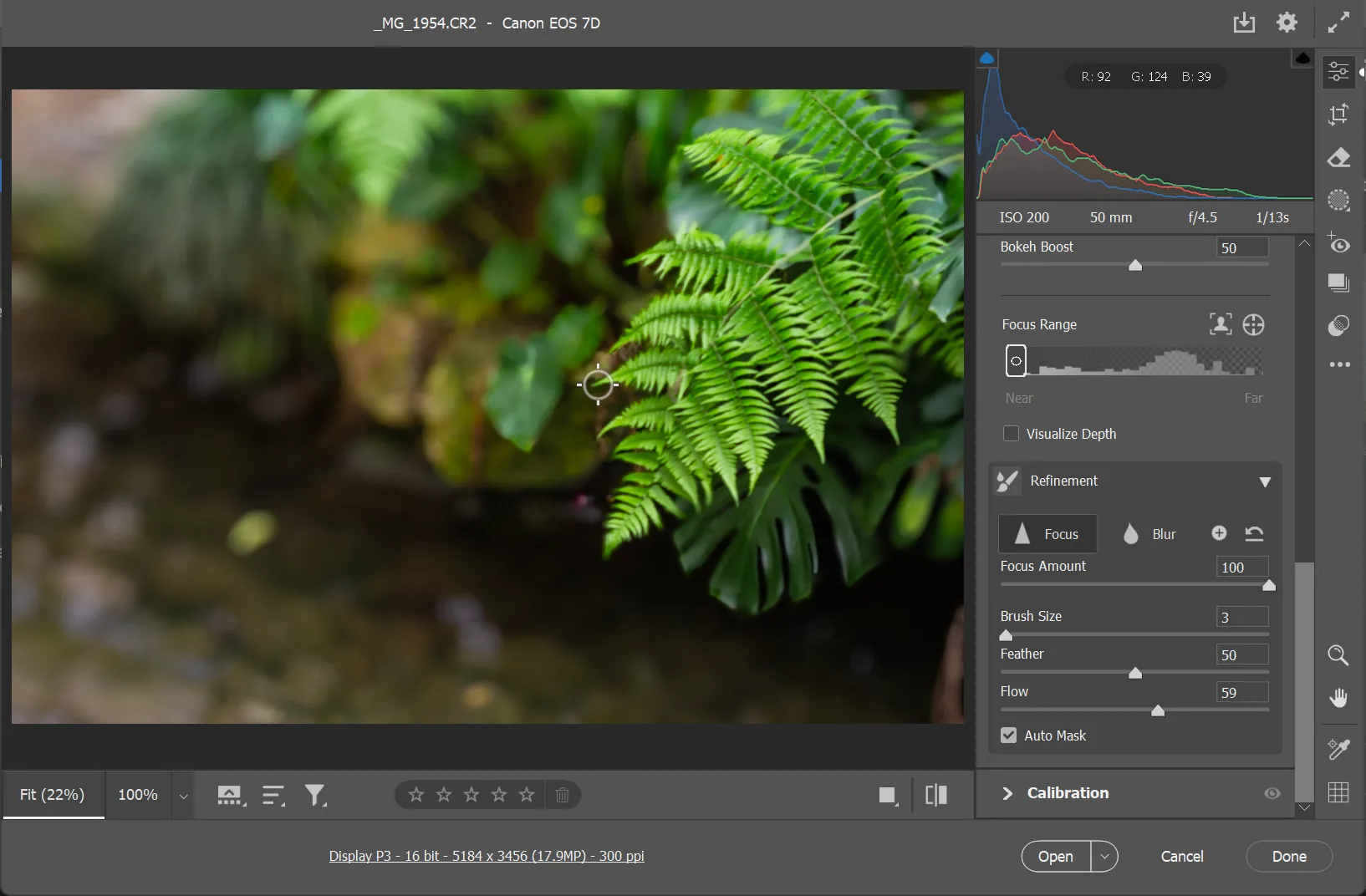 Kết quả làm mờ hậu cảnh và tinh chỉnh hiệu ứng Lens Blur trong Photoshop
Kết quả làm mờ hậu cảnh và tinh chỉnh hiệu ứng Lens Blur trong Photoshop
Bức ảnh trong ví dụ trên không có độ sâu trường ảnh mỏng tự nhiên. Tôi đã sử dụng Lens Blur để giả lập hiệu ứng này. Sau đó, các cài đặt cọ Refinement đã giúp tôi làm mềm thêm một số vùng thủ công mà AI chưa xử lý triệt để. Bảng điều khiển Refine với cọ Focus đặc biệt hữu ích cho các cạnh (ví dụ: đầu lá cây ở đây), nơi mà AI có xu hướng làm mờ.
Hiệu Ứng Bokeh Nghệ Thuật
Thật thú vị khi thử nghiệm với các hiệu ứng bokeh khác nhau và xem chúng tương tác như thế nào với các nguồn sáng khác nhau. Thay vì phụ thuộc vào cài đặt ống kính, tôi có thể tạo ra hiệu ứng bokeh tròn, mịn màng trong bất kỳ bức ảnh nào – ví dụ, trong nhiếp ảnh ban đêm của cảnh quan thành phố hoặc thậm chí chỉ là những dây đèn LED trang trí đơn giản.
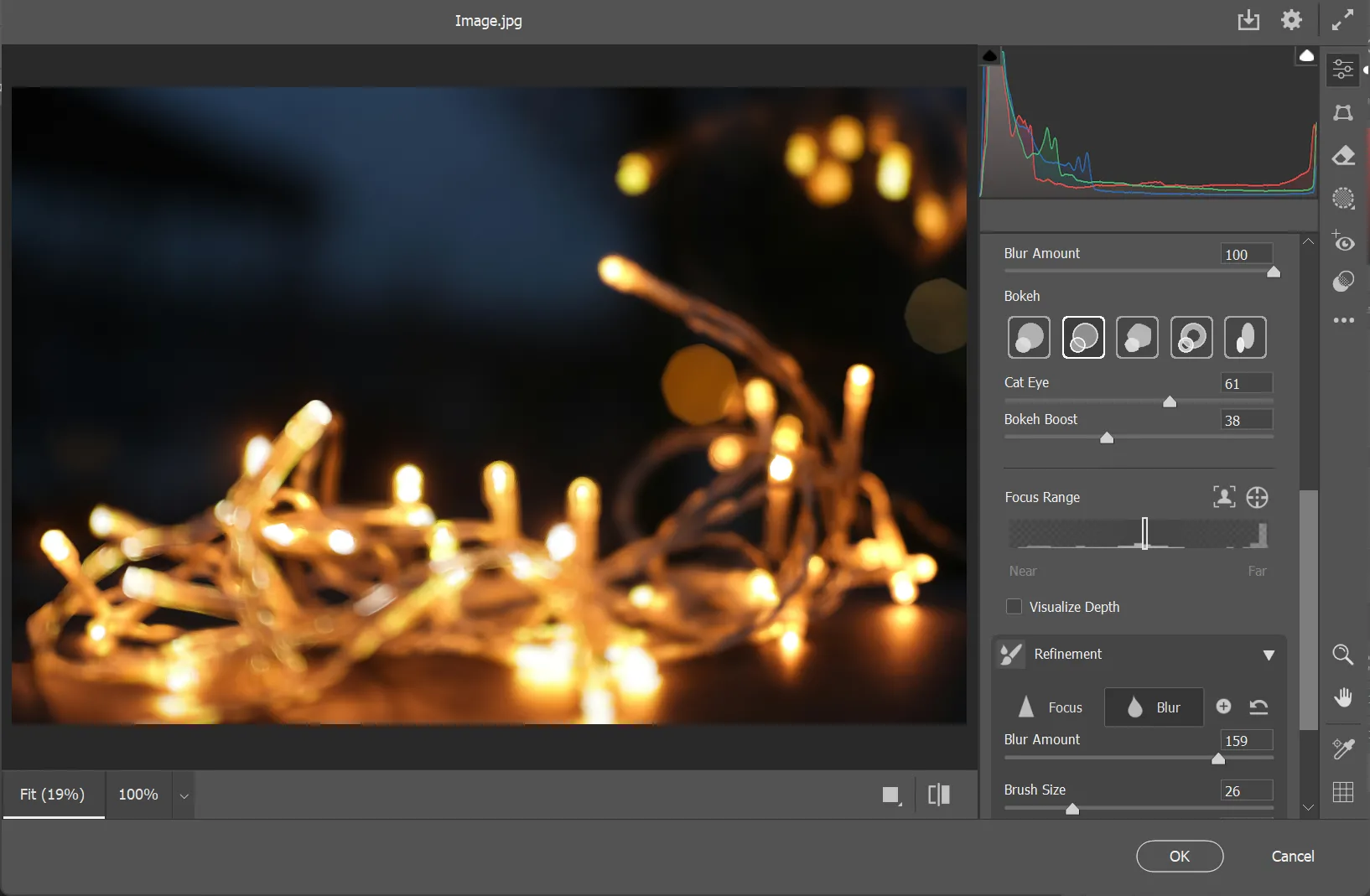 Minh họa hiệu ứng bokeh nghệ thuật tạo bởi Lens Blur trong Photoshop
Minh họa hiệu ứng bokeh nghệ thuật tạo bởi Lens Blur trong Photoshop
Bạn có thể tăng cường hiệu ứng bokeh của bất kỳ vệt sáng nào bằng cách kéo thanh trượt Bokeh Boost sang phải. Lưu ý rằng bạn sẽ không thấy bất kỳ sự tăng cường nào trong các bức ảnh không có nguồn sáng điểm.
Hãy thử các hình dạng Bokeh khác nhau từ các tùy chọn cho đến khi bạn tìm thấy sự kết hợp phù hợp với bức ảnh. Các hiệu ứng thường tinh tế và hoạt động tốt nhất nếu bạn có một tiền cảnh được lấy nét sắc nét.
Tăng Cường Chiều Sâu Trong Ảnh Phong Cảnh
Sử dụng Lens Blur trên ảnh phong cảnh cũng mở ra nhiều khả năng sáng tạo. Chẳng hạn, bạn có thể áp dụng mức độ làm mờ mạnh cho toàn bộ hình ảnh để tạo ra một bầu không khí siêu thực, mơ màng. Hoặc làm mờ có chọn lọc các yếu tố ở xa để làm nổi bật chiều sâu và không gian của cảnh vật.
Ở đây, tôi đã chụp một bức ảnh đường phố bình thường và thử nghiệm với các cài đặt Lens Blur. Việc điều chỉnh hộp Focus Range và tăng cường Bokeh giúp sử dụng con đường như một đường dẫn mắt, hướng sự chú ý của người xem.
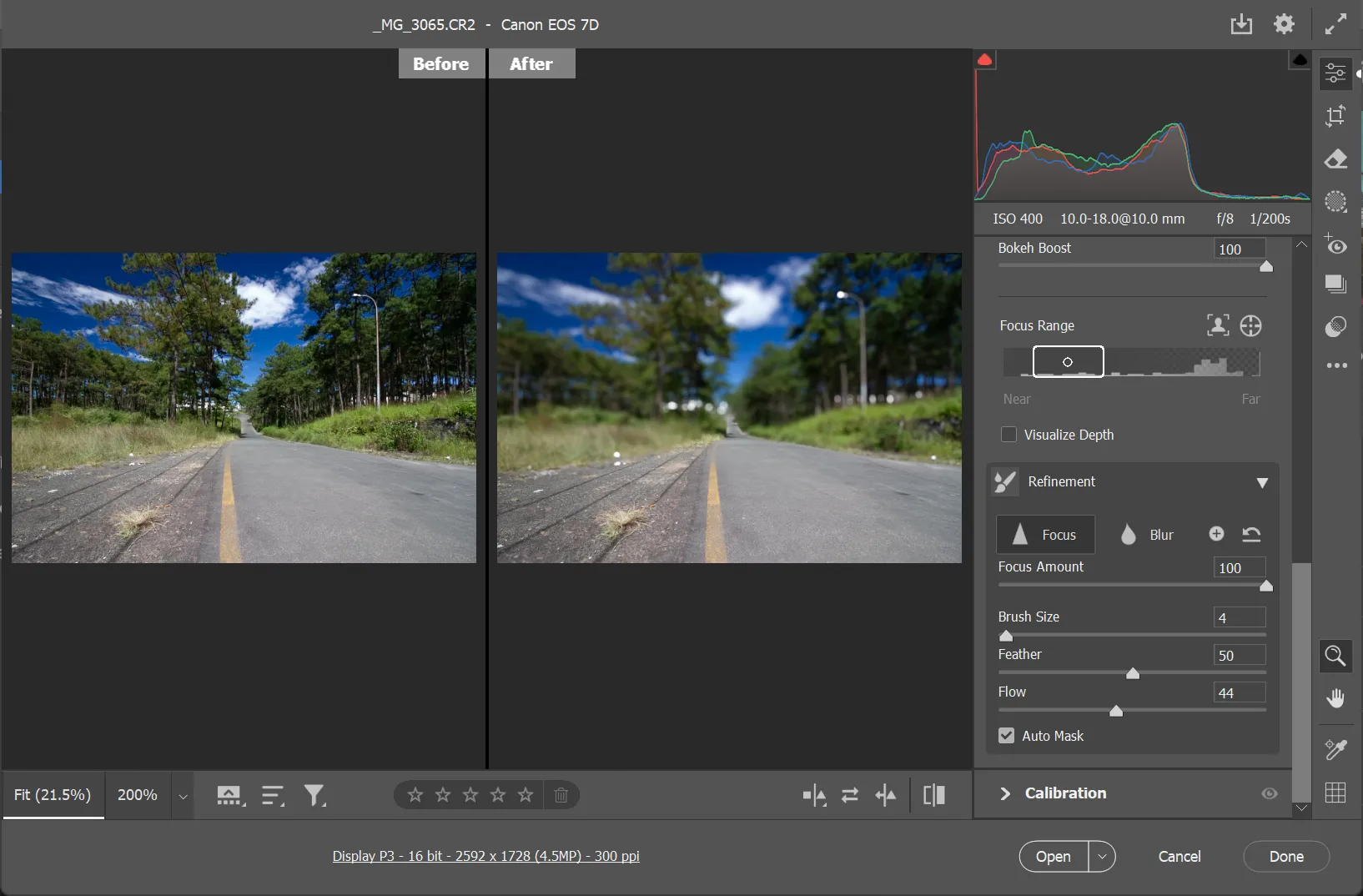 Ứng dụng Lens Blur để tăng cường chiều sâu cho ảnh phong cảnh trong Photoshop
Ứng dụng Lens Blur để tăng cường chiều sâu cho ảnh phong cảnh trong Photoshop
Trong nhiều trường hợp, hiệu ứng làm mờ có thể gây ra hiện tượng bóng mờ (ghosting) quanh các cạnh. Bạn sẽ cần tinh chỉnh nó bằng các cọ Refinement.
Lens Blur đã cho tôi một lý do sáng tạo để xem lại và “cứu” những bức ảnh cũ của mình bằng những nét chấm phá nghệ thuật. Tuy nhiên, nó không phải là một công cụ hoàn hảo, vì vậy hiệu quả thực tế có thể thay đổi tùy trường hợp. Tôi thường phóng to để xem những khu vực bị bỏ sót và cố gắng điều chỉnh chúng bằng các tùy chọn Refine. Dù vậy, khả năng phân tích chiều sâu của công cụ AI này thực sự ấn tượng. Hơn nữa, nó còn giúp những bức ảnh chụp bằng điện thoại thông minh của bạn trở nên sống động hơn với hiệu ứng bokeh đẹp mắt. Tôi thực sự nghi ngờ liệu một người bình thường có thể phân biệt được sự khác biệt giữa hiệu ứng bokeh này và một ống kính f/1.4 thực sự mở khẩu hết cỡ hay không. Bạn luôn có thể sử dụng các kỹ thuật chỉnh sửa Photoshop khác để bổ trợ cho công cụ Lens Blur, mang lại những nét hoàn thiện cuối cùng cho tác phẩm của mình.


